Internet Explorer 10で表示しているWebページ内を検索する方法 | ||
Internet Explorer 10で表示しているWebページ内を検索する方法 |
|
Q&A番号:014160 更新日:2023/04/20 |
 | Internet Explorer 10で、表示しているWebページ内を検索する方法について教えてください。 |
 | WindowsストアアプリのInternet Explorer 10ではアプリバーから、デスクトップ版Internet Explorer 10では「検索」ボックスから検索することができます。 |
操作手順
!注意
Microsoft社のInternet Explorerはサポート終了しました。
Microsoft EdgeやGoogle Chromeなど、ほかのブラウザ―を使用してください。
Microsoft Edgeがインストールされていない場合は、以下のWebページからダウンロードしてインストールすることができます。
 Microsoft Edgeのダウンロード
Microsoft Edgeのダウンロード
Internet Explorer 10で表示しているWebページ内を検索するには、以下の操作手順を行ってください。
※ ここではWindows 8のデスクトップ版Internet Explorer 10の画面で案内していますが、Windows 7のInternet Explorer 10でも同様の操作が可能です。
1. WindowsストアアプリのInternet Explorer 10でWebページ内を検索する方法
WindowsストアアプリのInternet Explorer 10でWebページ内を検索するには、以下の操作手順を行ってください。
WindowsストアアプリのInternet Explorer 10でWebページ内検索を行いたいページを表示します。
画面上を右クリックしてアプリバーを表示します。
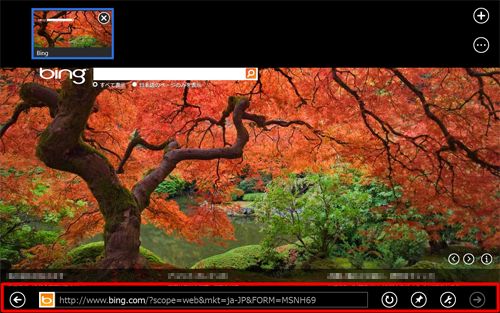
アプリバーから「ページツール」をクリックします。
表示された一覧から、「ページを検索する」をクリックします。
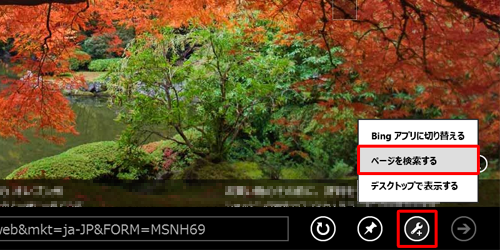
画面左下に「検索」ボックスが表示されます。
「検索」ボックスに検索したい文字列を入力します。
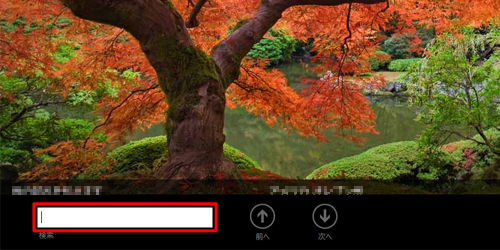
検索結果はWebページ上で文字列が反転して表示されます。
「検索」ボックスの右側に表示されている「前へ」または「次へ」をクリックすると、同じ文字列のほかの検索結果を表示します。
検索を終了する場合は、画面右下の「閉じる」をクリックします。
※ ここでは例として、「ニュース」と入力して検索しています。
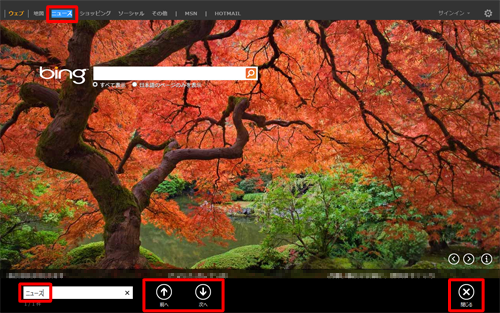
以上で操作完了です。
2. デスクトップ版Internet Explorer 10でWebページ内を検索する方法
デスクトップ版Internet Explorer 10でWebページ内を検索するには、以下の操作手順を行ってください。
デスクトップ版Internet Explorer 10でWebページ内検索を行いたいページを表示します。
「Ctrl」キーを押しながら「F」キーを押すと、アドレスバーの下に「検索」ボックスが表示されます。
「検索」ボックスに検索したい文字列を入力します。
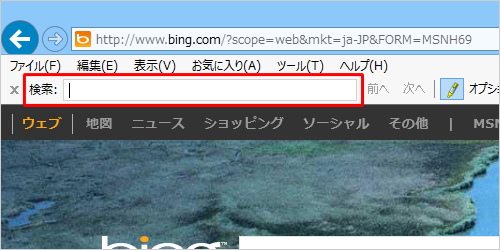
検索結果はWebページ上で文字列が反転して表示されます。
検索ボックスの右側に表示されている「前へ」または「次へ」をクリックすると、同じ文字列のほかの検索結果を表示します。
※ ここでは例として、「ニュース」と入力して検索しています。
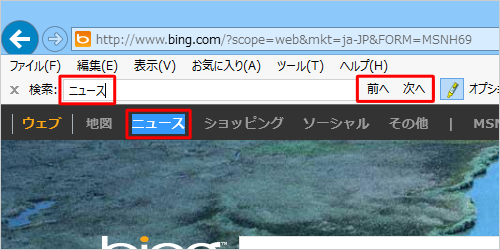
以上で操作完了です。
このQ&Aに出てきた用語


 ブラウザーで表示しているWebページ内を検索する方法
ブラウザーで表示しているWebページ内を検索する方法








